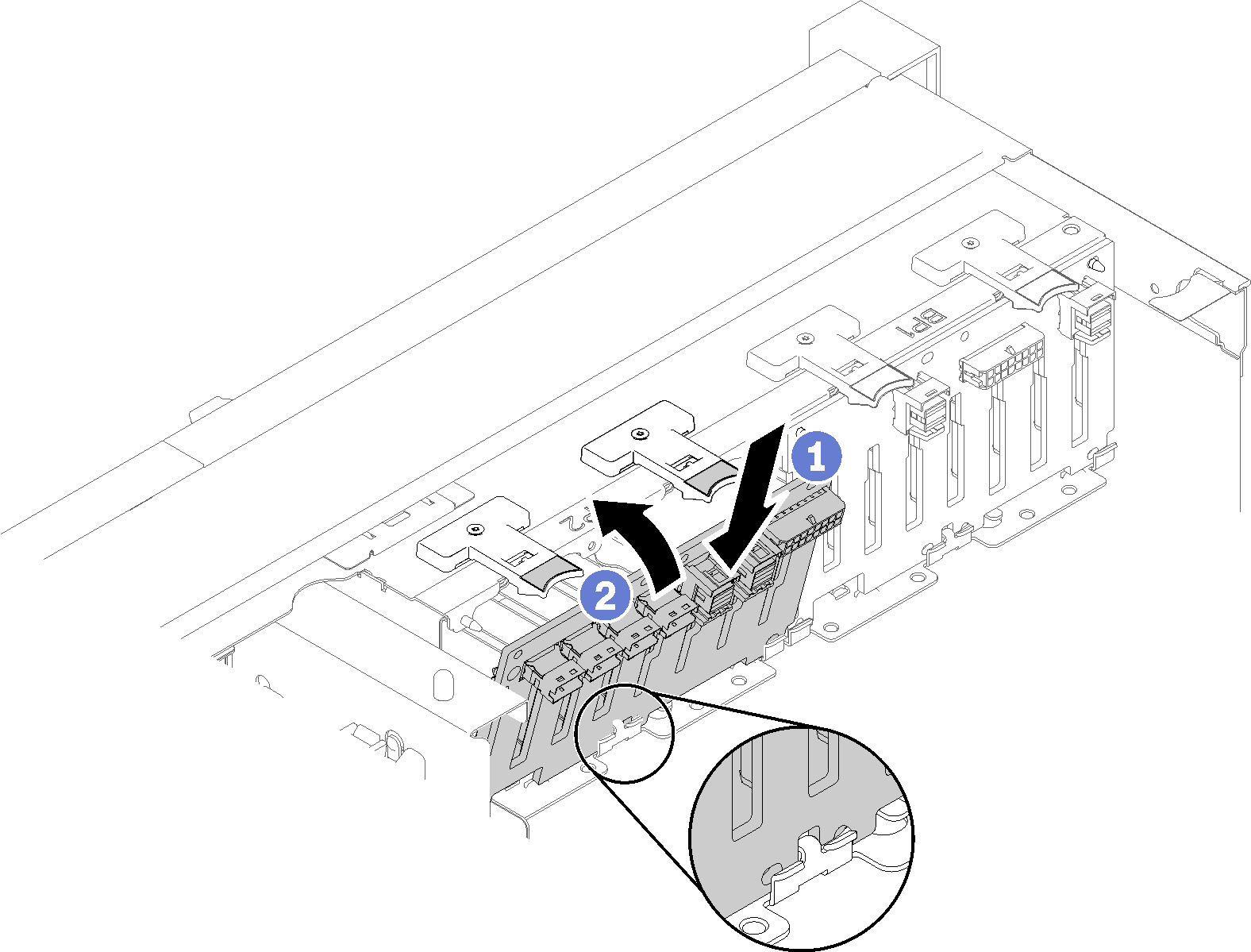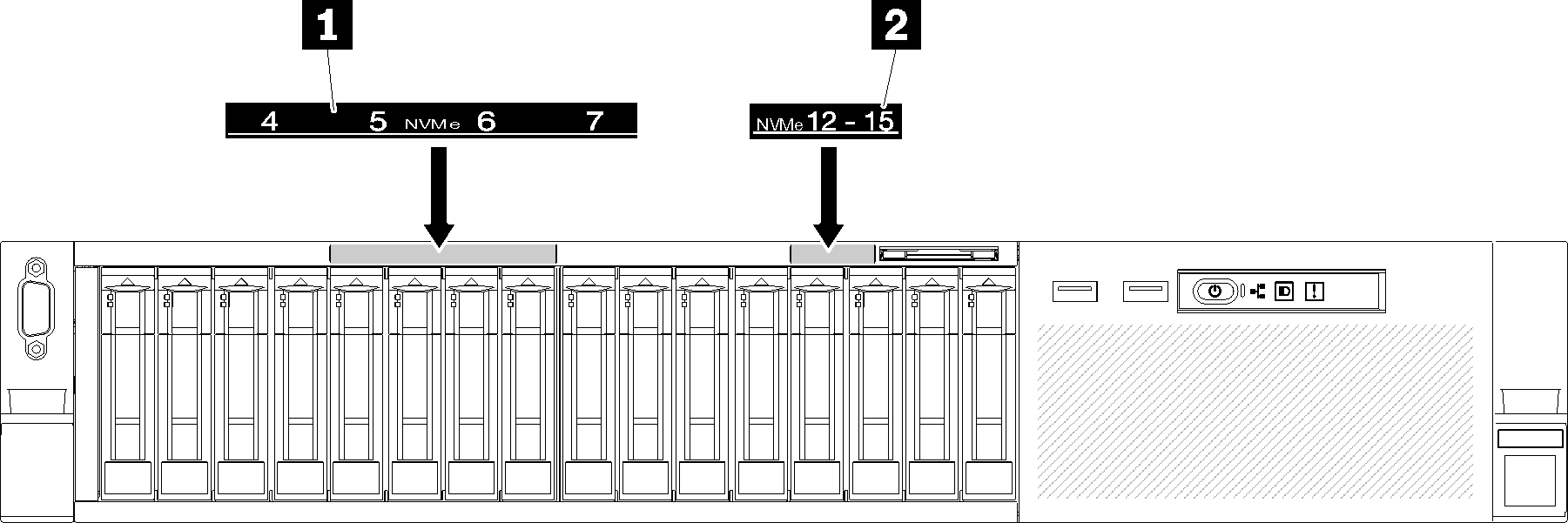Installation d'un fond de panier d'unité
Cette procédure permet d’installer un fond de panier d’unité.
Avant d’installer un fond de panier d’unité :
Lisez les consignes de sécurité et les instructions d’installation (voir Sécurité et Conseils d'installation).
Mettez l’emballage antistatique contenant le composant contre une zone métallique non peinte du serveur, puis déballez et posez le composant sur une surface antistatique.
Pour installer un fond de panier d’unité, procédez comme suit :
Après avoir installé le fond de panier d’unité, effectuez les opérations ci-après.
Connectez les câbles au fond de panier d’unité. Si le type de fond de panier d'unité est modifié, il est nécessaire de réacheminer les cordons d’interface (voir Cheminement des câbles pour unités de 2,5 pouces pour des instructions détaillées).
Installez les unités (voir Installation d'une unité remplaçable à chaud 2,5 pouces).
Si la grille d'aération de la carte mère ou la carte d’extension processeur et mémoire et grille d'aération de la carte d'extension ont été retirées, installez-les (voir Installation de la grille d'aération de la carte mère et de la carte d'interpositionn d'alimentation ou Installation du tiroir d'extension mémoire et processeur).
Réinstallez le carter supérieur (voir Installation du carter supérieur).
Rebranchez les cordons d'alimentation et autres câbles préalablement retirés.
Installez le serveur dans l'armoire.
Mettez le serveur et les périphériques sous tension.
Vidéo de démonstration